아이폰/아이패드/아이팟 터치의 사파리에서는 몇몇 파일 말고는 파일을 다운로드 받을 수 없습니다. 솔직히 몇몇 파일도 다운로드의 개념보다는 IE에서 '연다'라는 표현이 맞는 듯 하구요.
파일을 다운받는게 아니라 임시로 받아서 필요한 앱에 넘겨주기만 하는데, 탈옥 후 Cydia에서 Safari Download Manager을 설치하면 모든 파일을 다운로드 받을 수 있습니다. 다만 iOS5에 올라오면서 지원이 안되었던 단점이 있었죠.
그런데 정확히 언제인지 보르겠지만 꽤 오래전 Safari Download Manager이 업데이트 되었습니다. 설치되어 있지 않다보니 업데이트 되었는지 몰랐는데 이번 업데이트로 iOS5를 지원하게 되었습니다. 또한 한국어를 정식으로 지원해서 더욱 쉽게 사용할 수 있습니다.
자세한 설명은 기존의 Safari Download Manage을 참고하시면 되며, 이번에는 어떻게 바뀌었는지 살펴보도록 하겠습니다.
 |  |  |
Safari Download Manager을 설치하면 설정앱에 나타납니다. 보시다시피 완전 한글화가 되어서 사용하기가 편리합니다.
파일종류에 대부분의 파일이 추가되어 있지만 몇몇 파일의 경우 수동으로 추가해 줘야 합니다. 사용자 정의에서 파일 종류를 추가해주면 해당 파일에 대해서 다운로드가 가능합니다. 기본 파일 종류에 받고 싶은 확장자가 없다면 다운이 안됩니다.
국내에서만 쓰이는 여러 확장자가 있는데 이런 확장자는 다운로드가 안되며 사용자 정의에서 수동으로 추가시켜 줘야 합니다. 대표적으로 한컴에서 사용하는 hwp와 이스트소프트 알집의 alz, egg가 있습니다.
hwp 확장자의 경우 한컴뷰어를 설치하면 Safari Download Manager 없이도 해당 뷰어로 넘어가서 별 상관은 없지만 alz, egg 파일의 경우 다운받으려면 수동으로 추가해 줘야 하고, 받더라도 아이폰 내에서는 압축을 해제할 방법이 없으니 참고하세요.
 |  |
보시다시피 Safari 하단에 다운로드 마크가 생겼습니다. 해당 버튼을 누르면 다운받은 파일들이 보이며, 누르면 실행할 수 있습니다.
 |  |
링크를 길게 누르면 위처럼 목표물 다운로드라는게 생겨있습니다. 이를 통해서 파일을 다운로드 할 수 있습니다. 오른쪽과 같이 나타나며, 폴더를 선택해서 저장할 수 있고 새 폴더를 만들어서 저장할 수도 있습니다.
Safari Download Manager은 iFile과 같이쓰면 정말로 편리합니다. ^^
'iPhone > iPhone Cydia App' 카테고리의 다른 글
| iOS Chrome에서 파일 다운로드 가능한 Cydia 트윅 - Chrome Download Manager (1) | 2012.08.05 |
|---|---|
| iOS 크롬에서 파일을 다운로드 할 수 있게 해주는 Chrome Download Enabler (0) | 2012.07.24 |
| iOS에서 크롬에 여러가지 기능을 넣어주는 Chromizer (8) | 2012.07.04 |
| 아이폰/아이패드 installous를 앱스토어에서 사용할 수 있는 AppStorelous (0) | 2012.06.11 |
| 아이폰/아이패드 Cydia 앱 installous5로 버전업!! 토렌트까지 지원하는 강력한 업데이트! (8) | 2012.06.05 |
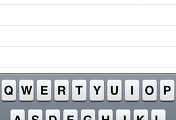


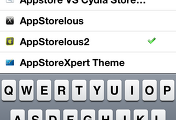
댓글